Con una fantastica applicazione potrete trasformare un dispositivo come iPad, monitor o altro in un monitor esterno per la vostra postazione
Con lo smart working che è entrato nella vita di tutti noi in molti che lavorano al computer avranno sentito la necessità di comprare un monitor più grande o avere un monitor aggiuntivo per gestire al meglio l’attività lavorativa. Se avete la necessità di un display aggiuntivo ecco la soluzione che fa per voi.
Deskreen è un bella applicazione, anche gratuita, che permette di sfruttare qualsiasi altro dispositivo che ha accesso ad internet ed ha un browser integrato, di sfruttarlo come monitor supplementare al nostro computer o tablet in modo facile e veloce.
L’applicazione l’ho provata di persona e mi ha permesso di usare il mio iPad come schermo secondario e devo dire che è molto utile. Ma se ad esempio avete anche un secondo PC oppure meglio una smart TV con un browser integrato ed avrete uno schermo aggiuntivo in pochi click.
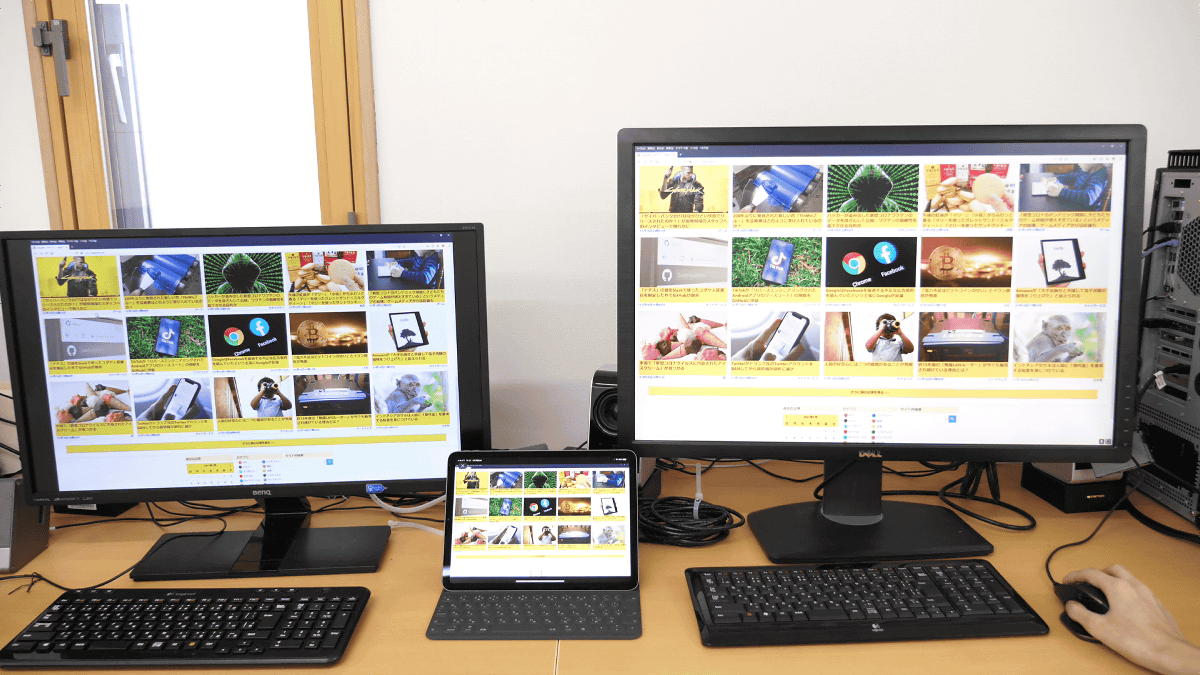
Deskreen, nome che deriva dalla fusione di due parole, desktop e screen, e che di fatto permette di unire ed espandere due schermi in modo molto utile, da qualsiasi piattaforma come Linux, Windows e macOS e sfruttare un secondo dispositivo che abbia almeno un browser, come secondo monitor.
Il funzionamento di Deskreen è molto semplice, ma comunque vi indichiamo di seguito i passaggi da seguire per collegare il vostro PC Windows, macOS o Linux ad un secondo monitor dove dovrete semplicemente aprire il browser (oppure la fotocamera). QUI il sito ufficiale di Deskreen.
Altre funzionalità di Deskreen
- Supporta tutti i dispositivi con un browser indipendentemente dal sistema operativo
- Permette di modificare la qualità dell’immagine durante la condivisione di uno schermo
- Supporta la qualità dell’immagine automatica
- Crittografia end-to-end
- Supporto interfaccia utente in modalità scura
Come si usa Deskreen
- Avvia l’app ed in automatico si aprirà la pagina seguente. Ora devi scannerizzare il QR code usando la fotocamera (se il dispositivo ne ha una) oppure digitare l’indirizzo IP mostrato su una scheda del browser
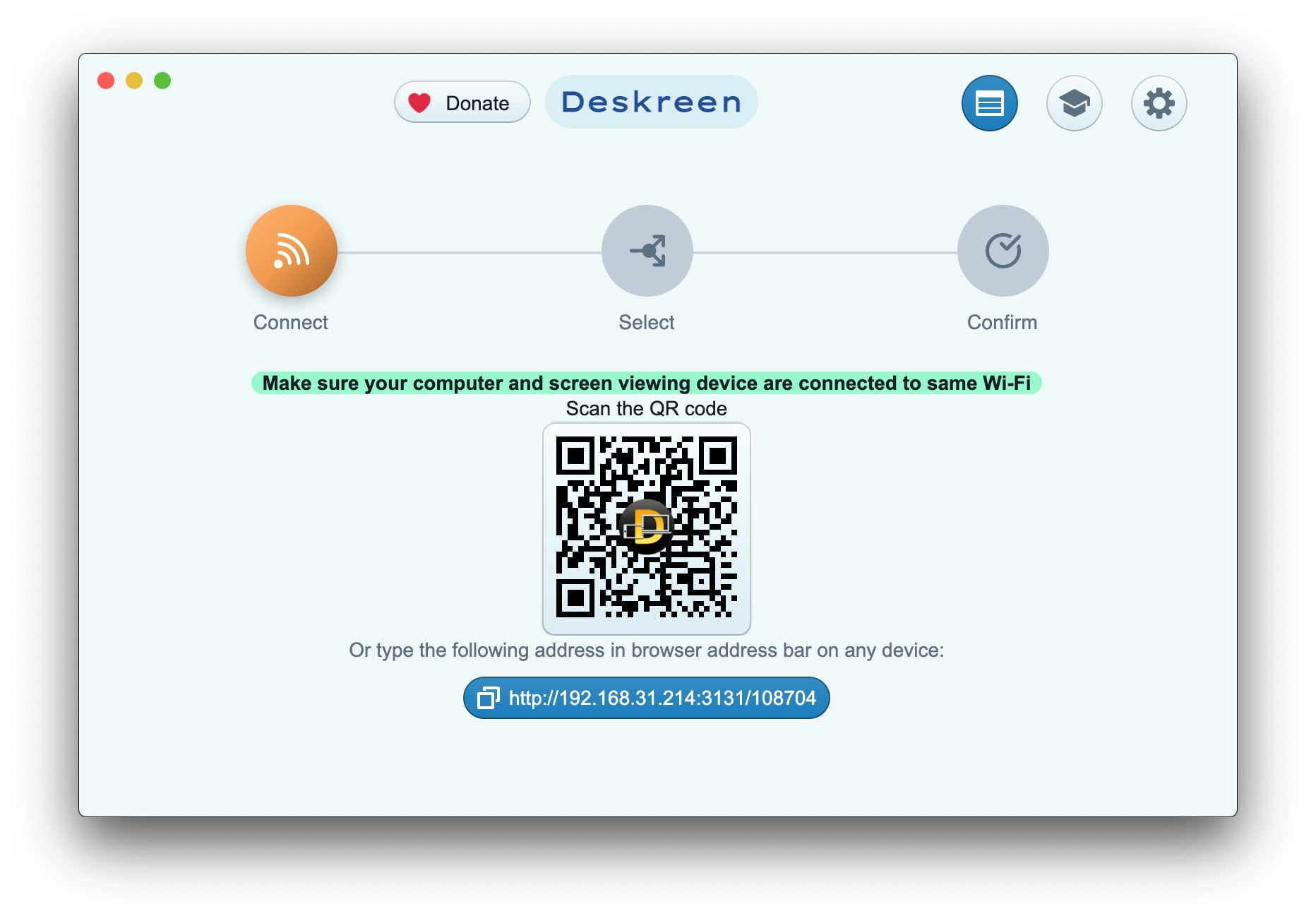
- Puoi anche copiare l’IP per inviarlo al dispositivo tramite mail o altro strumento
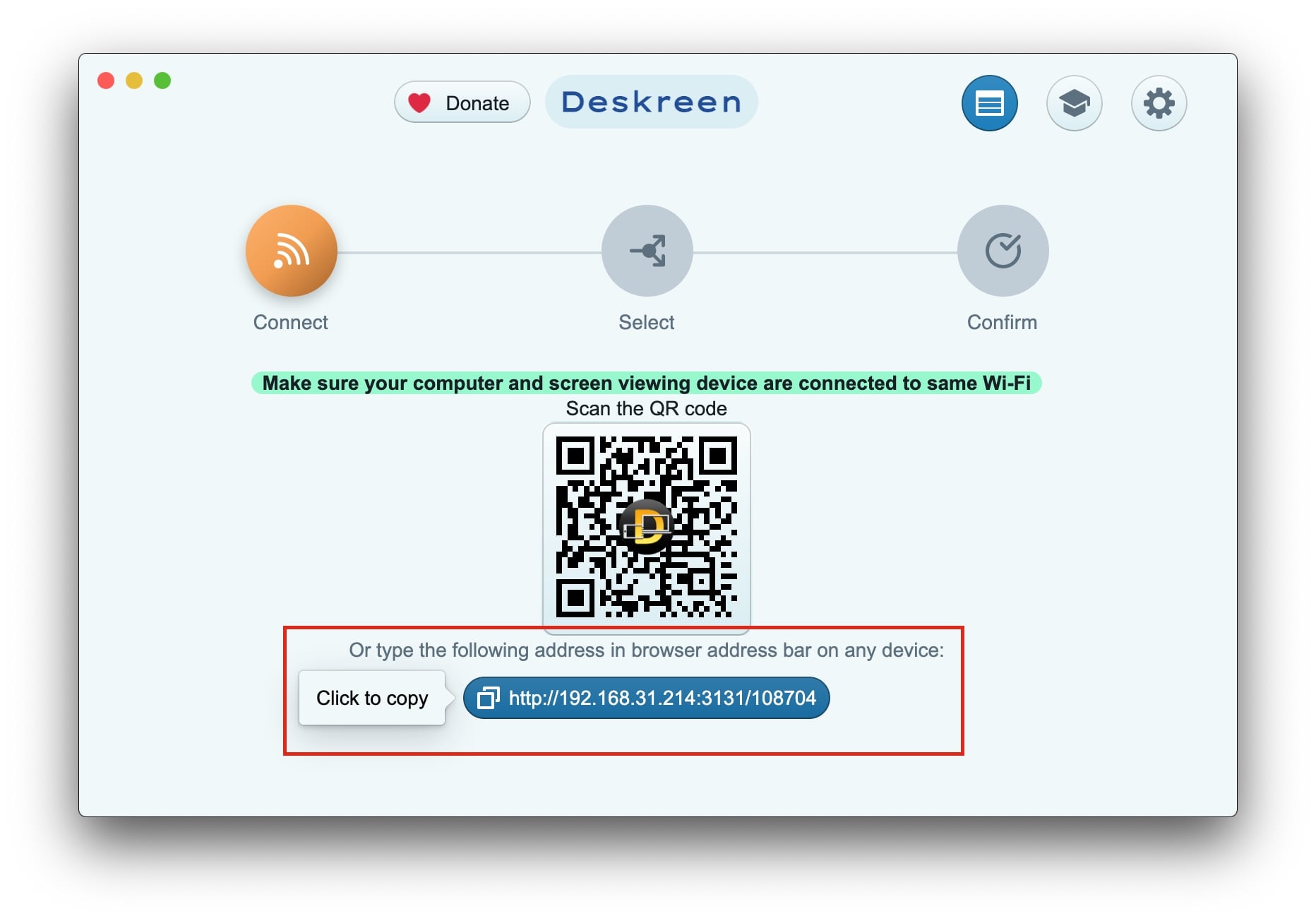
- Seleziona la schermata che vuoi condividere oppure se tutto il desktop
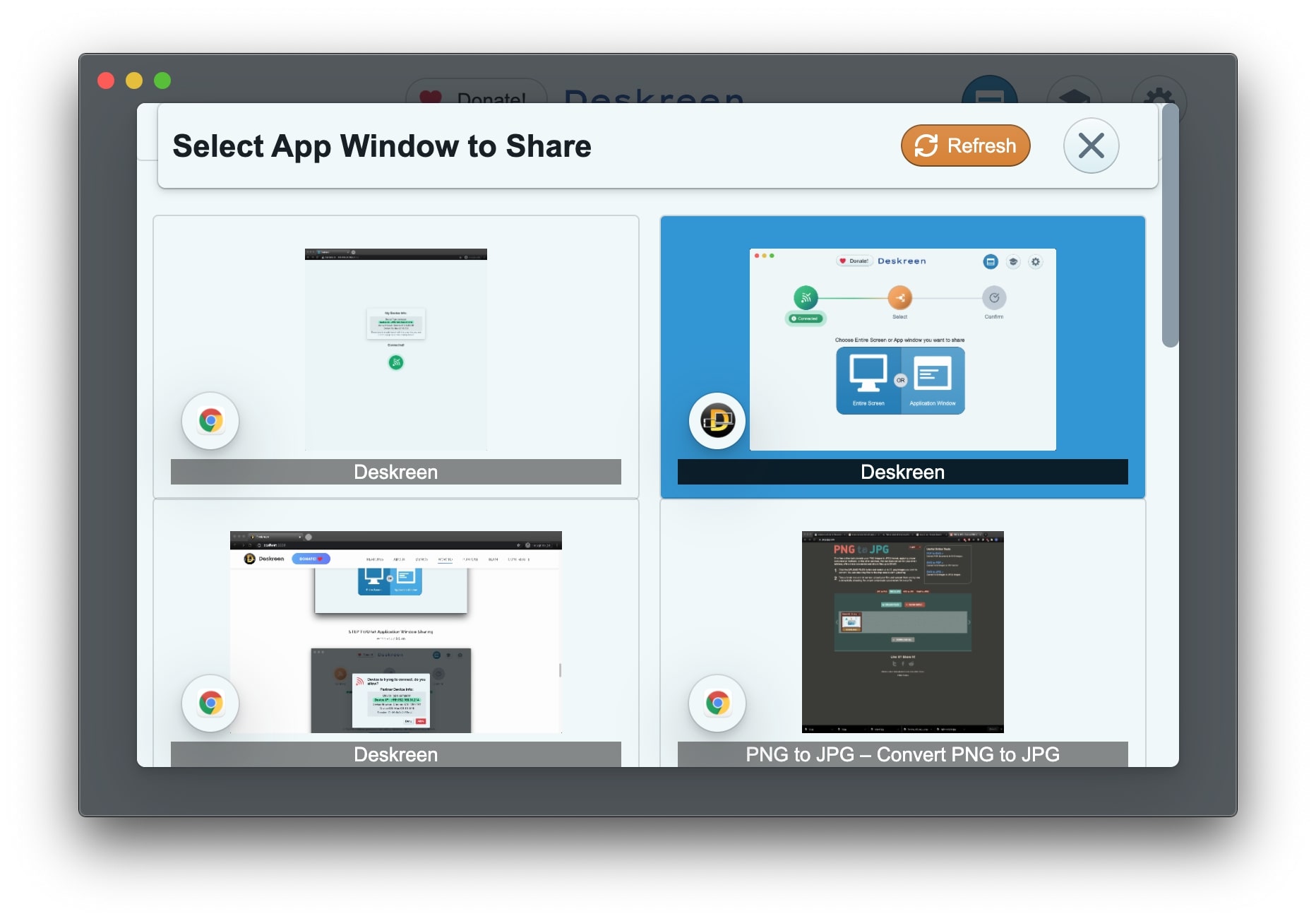
- Se il collegamento è andato a buon fine ora potete scegliere di condividere tutto lo schermo oppure una singola applicazione

- Ora non vi resta che confermare la connessione collegando il nuovo device cliccando sul pulsante azzurro in basso

- Inoltre se fai clic sul pulsante blu Dispositivi collegati nella barra in alto potrai anche disconnettere uno o più dispositivi collegati oppure se chiudi l’app Deskreen, tutte le sessioni di condivisione dello schermo si chiuderanno in automatico
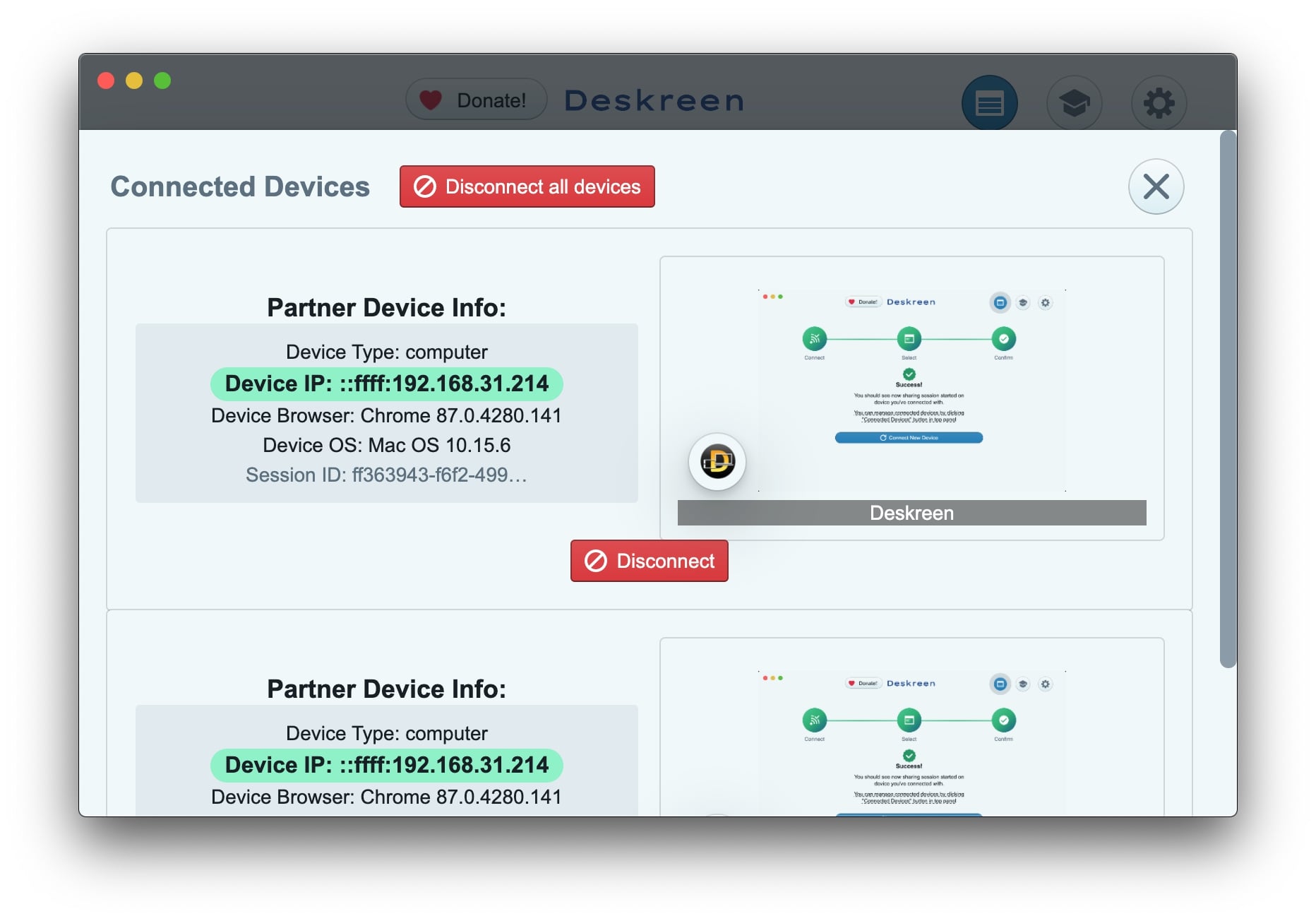
Infine ecco il video che di mostra il funzionamento di Deskreen.
INDICE DEI CONTENUTI






























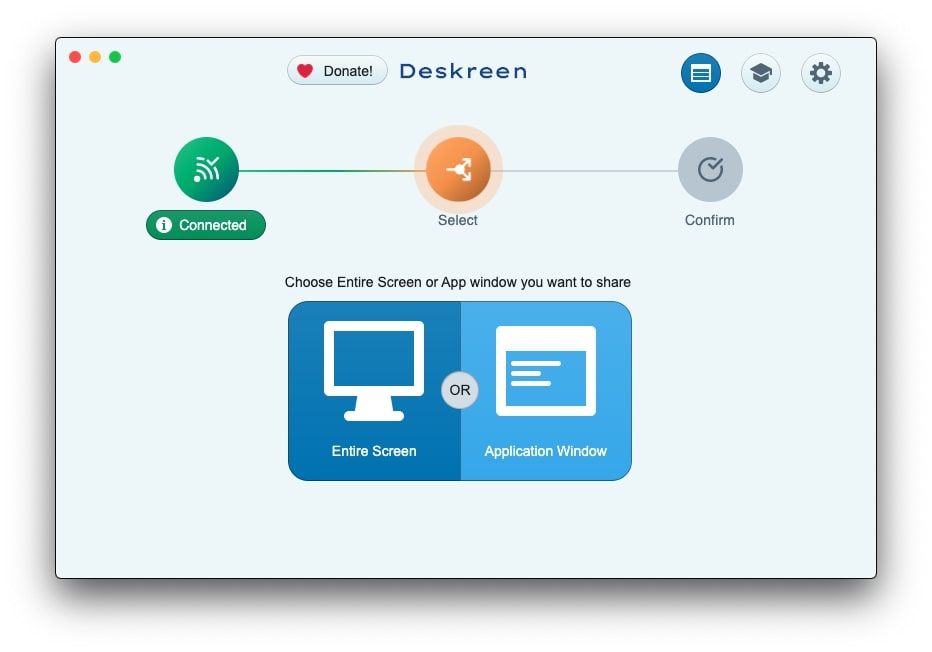
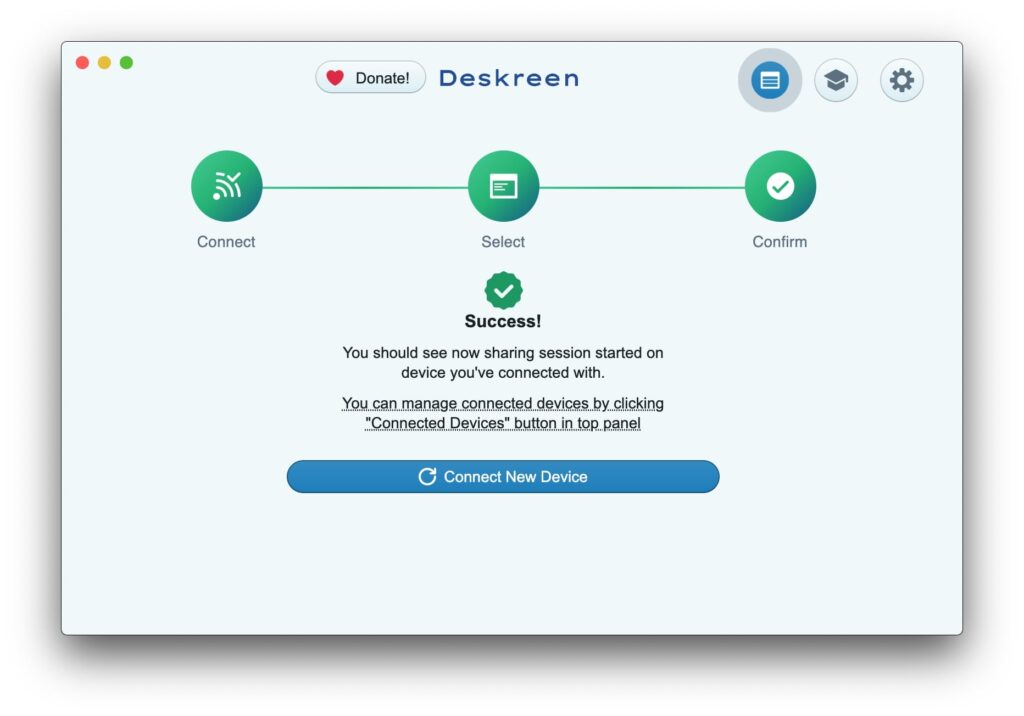










Lascia un commento
Visualizza commenti